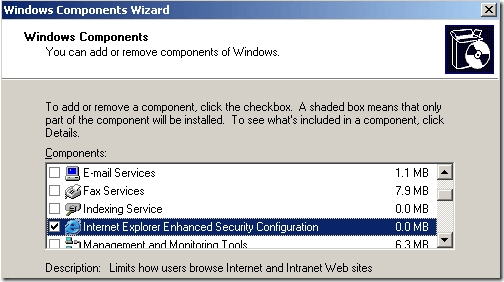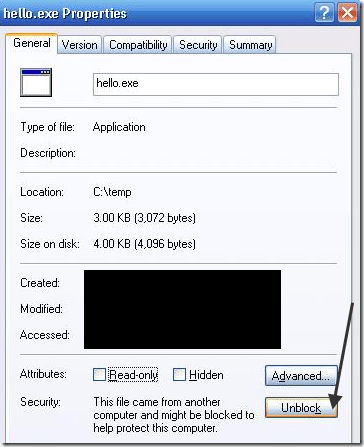Erros crípticos do Windows são tão comuns quanto peixes no mar. Escrevi anteriormente sobre muitos erros estranhos do Windows, como:
Dispositivo de rede sem fio não suportado detectado. Sistema interrompido
Instrução na memória referenciada não pôde ser lida
Não é possível ler o arquivo de origem ou o erro de disco
Etc, etc! Neste post, vou falar sobre as diferentes maneiras que você pode tentar corrigir o seguinte erro:
Windows cannot access the specified device path or file. You may not have appropriate permissions.
O que é irritante sobre esta mensagem é que às vezes não tem nada a ver com permissões em absoluto! Aqui estão algumas maneiras possíveis para consertá-lo, dependendo do seu sistema.
Nota: Primeiro, reinicie o computador no modo de segurança (somente XP, Vista, 7, etc) e veja se você pode abrir o arquivo ou programas em questão. Em caso afirmativo, não é um problema de permissão "real", é um programa ou processo em seu computador que está dando o erro.
Método 1 - Serviços de Terminal do Windows Server 2003
A melhor solução que funcionou para a maioria das pessoas é para simplesmente desinstalar a configuração de segurança avançada do Internet Explorer.
Se isso não funcionar, outra coisa que você pode fazer é adicionar o nome do servidor a lista de sites da Intranet Confiável no IE.
//servername
Certifique-se de fazer logoff e logon novamente para que eles entrem em vigor. Se você não estiver executando um servidor, continue a leitura.
Método 2 - Desativar antivírus ou firewall
Se você está tendo esse problema no Windows XP, Windows Vista ou Windows 7 / 8/10, então seu problema provavelmente está relacionado a um problema de permissão real.
O Norton Internet 200X, o Bitdefender, o antivírus AVG, o Trend Micro 200X podem causar esse problema. Se você tem algum desses programas instalados, certifique-se de desativá-los e testá-lo, você pode executar programas, abrir arquivos, etc.
Se assim for, então você terá que usar um programa diferente ou encontrar algo na Internet sobre como configurar seu software para não interagir mal com o Windows.
O mesmo também pode acontecer com um firewall excessivamente agressivo. Se você estiver executando o firewall Comodo ou algo semelhante (além do Firewall do Windows básico), desative-o também.
Método 3 - Desbloquear o arquivo
Se nenhum desses dois métodos funcionou , o arquivo pode estar bloqueado pelo Windows. Observe que isso é somente para o Windows Server 2003 e superior.
Quando você copia um arquivo EXE de outro computador para uma caixa do Windows Server 2003, há o que é chamado de propriedade bloqueada no arquivo. Isso se deve à maior segurança nos servidores.
Clique com o botão direito do mouse no arquivo e escolha Propriedades. Você verá um botão chamado Desbloquearna parte inferior.
Método 4 - Problema de permissões reais
Finalmente, você pode ter um problema de permissões. Nesse caso, verifique se você é um Administrador ou se faz parte do grupo Admins. Do Domínio se estiver em um domínio.
Além disso, você pode tentar clicar com o botão direito do mouse no arquivo e escolher Executar como. Em seguida, digite as credenciais de administrador e tente executar o arquivo. Se você conseguir executá-lo, isso significa que sua conta não está configurada corretamente ou não está no grupo de usuários certo.
É sobre isso! Se você ainda tiver o "O Windows não pode acessar o caminho ou o arquivo do dispositivo especificado", poste um comentário aqui com detalhes e tentarei ajudar! Aproveite!